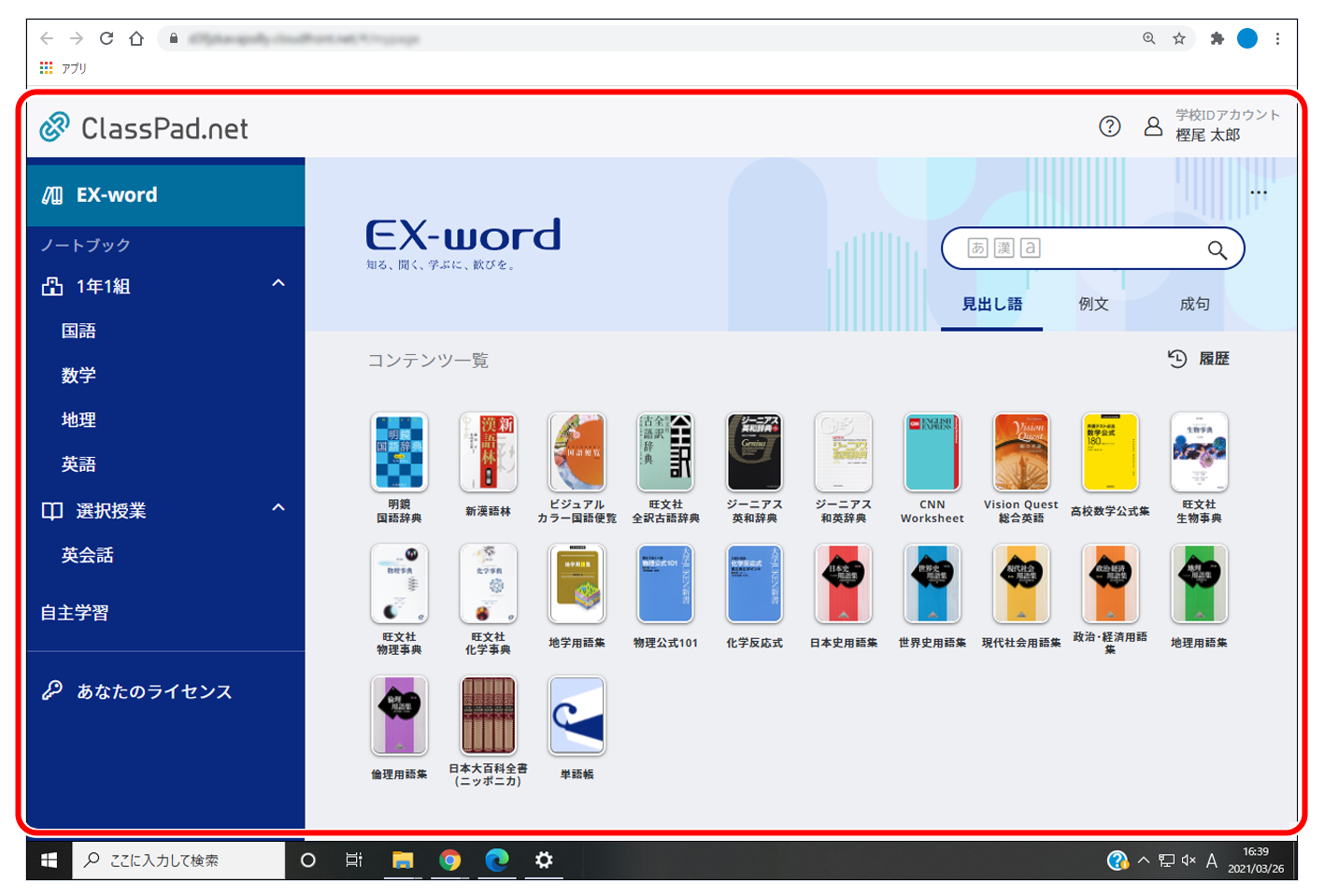ユーザーガイド
ClassPad.netの利用方法をご案内いたします。
本サービスについて
本サービス(ClassPad.net)は、CASIO IDを取得されている個人の方、または学校から案内された学校IDをお持ちの方がご利用いただけます。
EX-word機能でことばの意味を調べたり、テキストや手書き文字の記入・辞典で調べた内容・PDF・画像など、豊富なふせん機能で学習内容をまとめ、オリジナルのノートブックを作成できます。
また学校IDをお持ちの方は、先生と生徒間で課題の作成・送受信や各種情報を共有する、授業支援機能もご利用いただけます。
EX-word機能は、タブレットやスマートフォンでも利用できます。
本サービスでできること
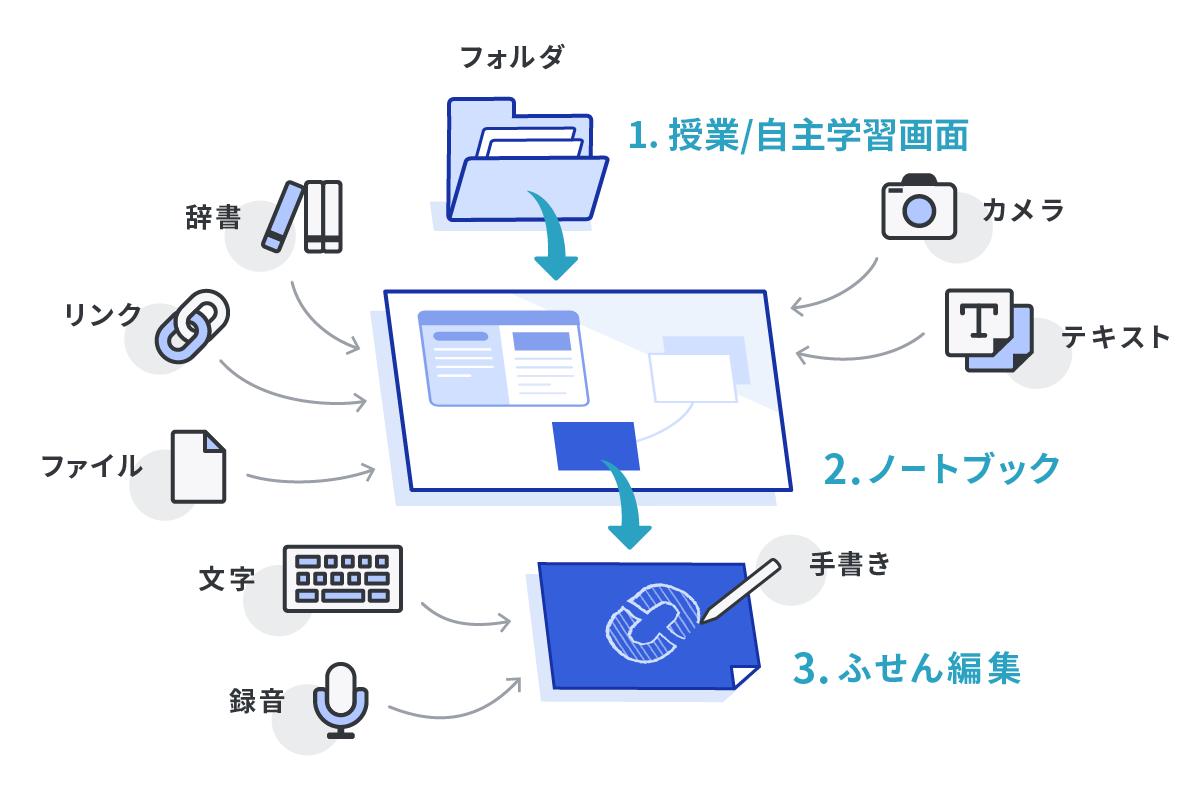
| 授業/自主学習画面 | 作成したノートブックをフォルダごとに整理したり、名前を変更したりできます。 |
|---|---|
| ノートブック | 様々なツールを使ってふせんを作成できます。 |
| ふせん編集 |
個別のふせんを拡大して手書き入力をしたり、編集したりしながら学ぶことができます。
|
個人でご利用の方ができること
ふせん機能を利用してノートブックの作成、フォルダの作成や整理ができます。また、ライセンスを追加してEX-word機能を使用できます。
管理者ができること
授業支援機能を利用するために必要な先生・生徒のアカウント情報、クラス情報、授業情報を登録・編集できます。また、管理者は「先生ができること」の操作も可能で、先生を兼任することもできます。管理者メニューの操作については、管理者用ガイドを参照してください。
先生ができること
授業支援機能を使って、授業の実施・準備、課題の作成・送受信ができます。また、共通機能として、辞典の利用、ノートブックの作成、ふせんの作成・編集ができます。
本ガイドでは、先生が利用可能な授業支援機能の項目にアイコンを配置しています。
生徒ができること
授業支援機能を使って、課題の実施・提出ができます。また、共通機能として、辞典の利用、ノートブックの作成、ふせんの作成・編集ができます。
本ガイドでは、生徒が利用可能な授業支援機能の項目にアイコンを配置しています。
本サービスの画面について
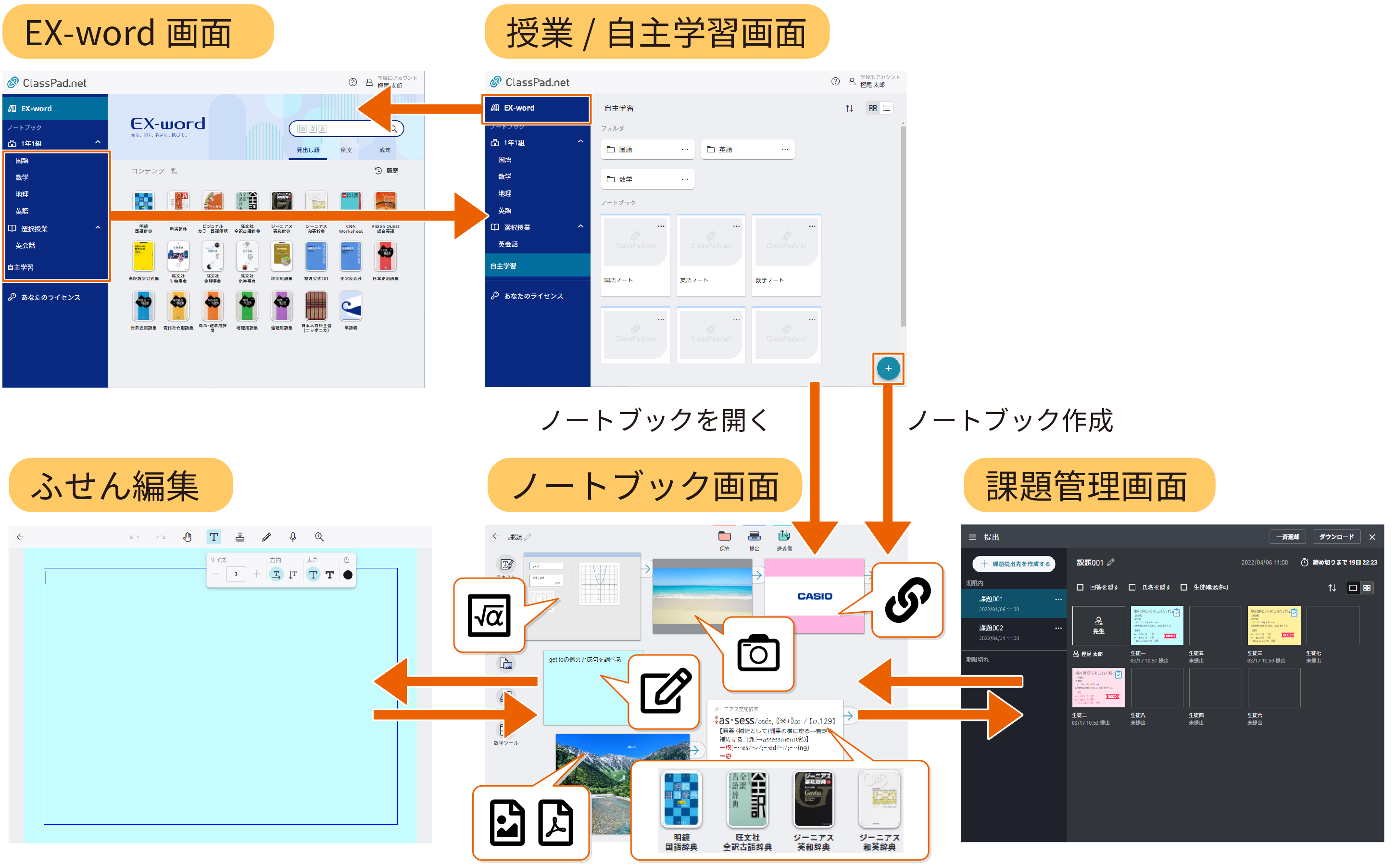
EX-word画面
辞典を使って調べることができます。
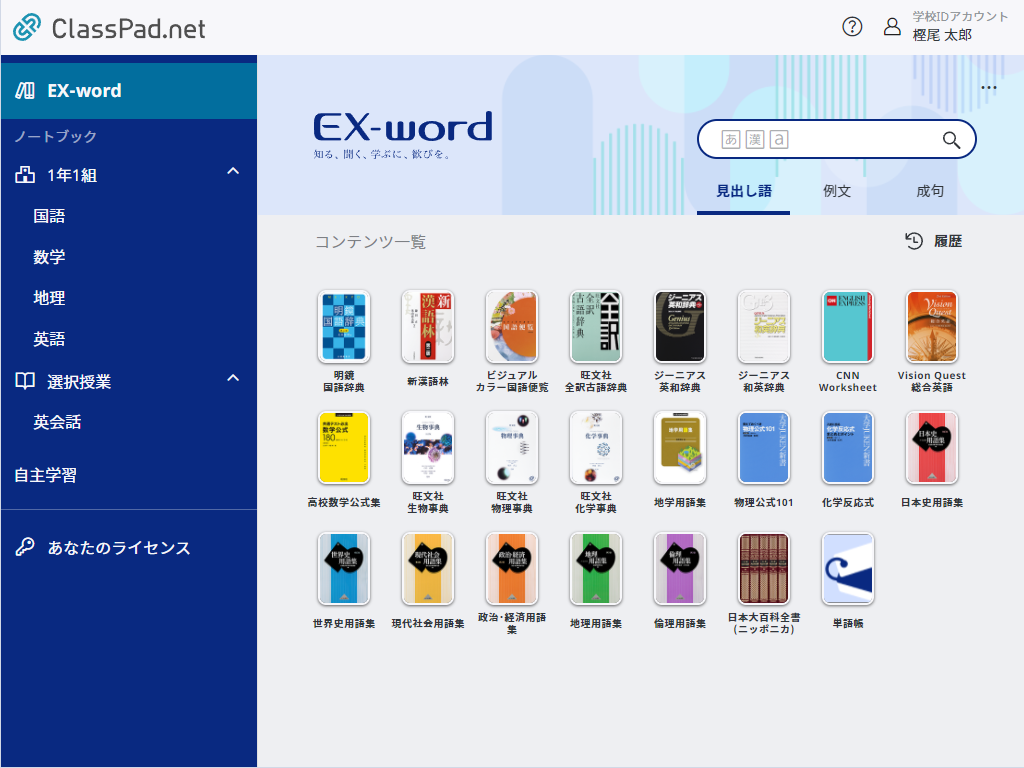
進捗管理コンテンツを使って学習できます。
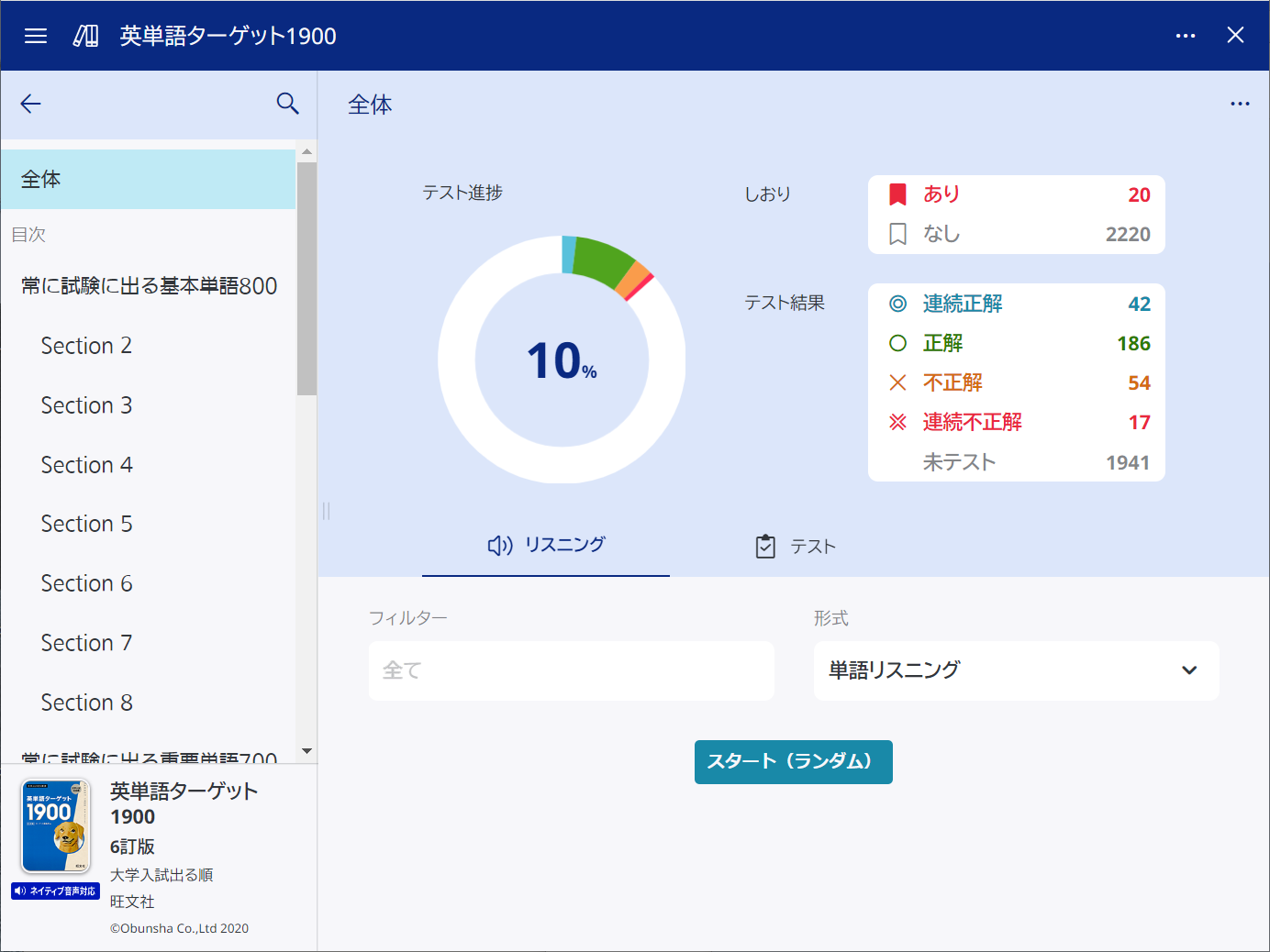
- 辞典で調べた内容をテキストとしてコピーすることはできません。
授業/自主学習画面
ノートブックを新規作成したり、過去に作成したノートブックを開いたりできます。また、作成したノートブックを名前順または日付順にソートして表示できます。
授業画面左側のメニューには、管理者によって登録された授業内容が表示されます。
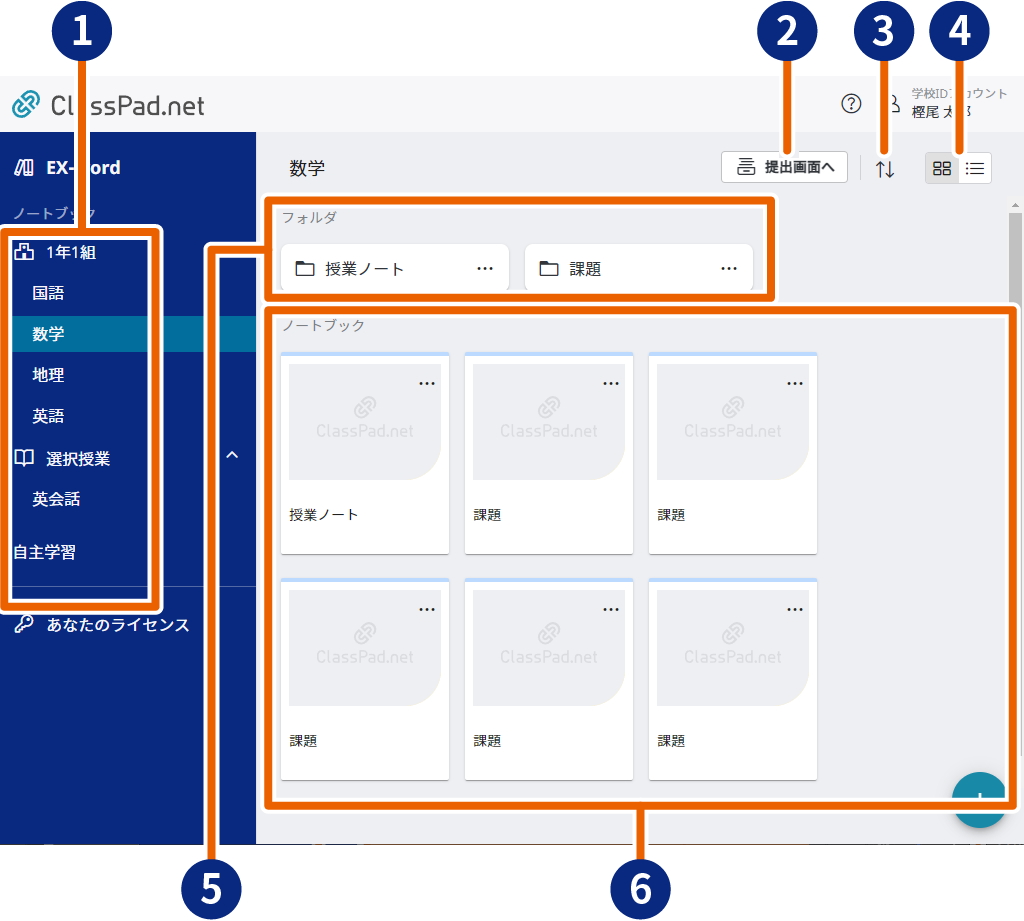
| 項番 | 項目 | 内容 | 対象ユーザー |
|---|---|---|---|
| クラス・授業メニュー | 管理者が登録したクラス名と授業名が表示されます。選択すると、授業のフォルダおよびノートブック一覧が表示されます。 | / | |
| 提出画面へ | 課題管理画面が表示されます。 | / | |
| ノートブック/フォルダの表示順を変更します。 | // | ||
| / | 授業/自主学習画面の表示を、サムネイル表示またはリスト表示に切り替えます。 | // | |
| フォルダ一覧 | 登録されているフォルダが表示されます。選択するとフォルダ内のデータが表示されます。 | // | |
| ノートブック一覧 | 登録されているノートブックのサムネイルが表示されます。選択するとノートブックが表示されます。 | // |
- 作成したノートブックはフォルダごとに整理することもできます。
ノートブック画面
テキストや手書き文字、辞典で調べた内容などを、ふせんとしてノートブックに貼り付けることができます。
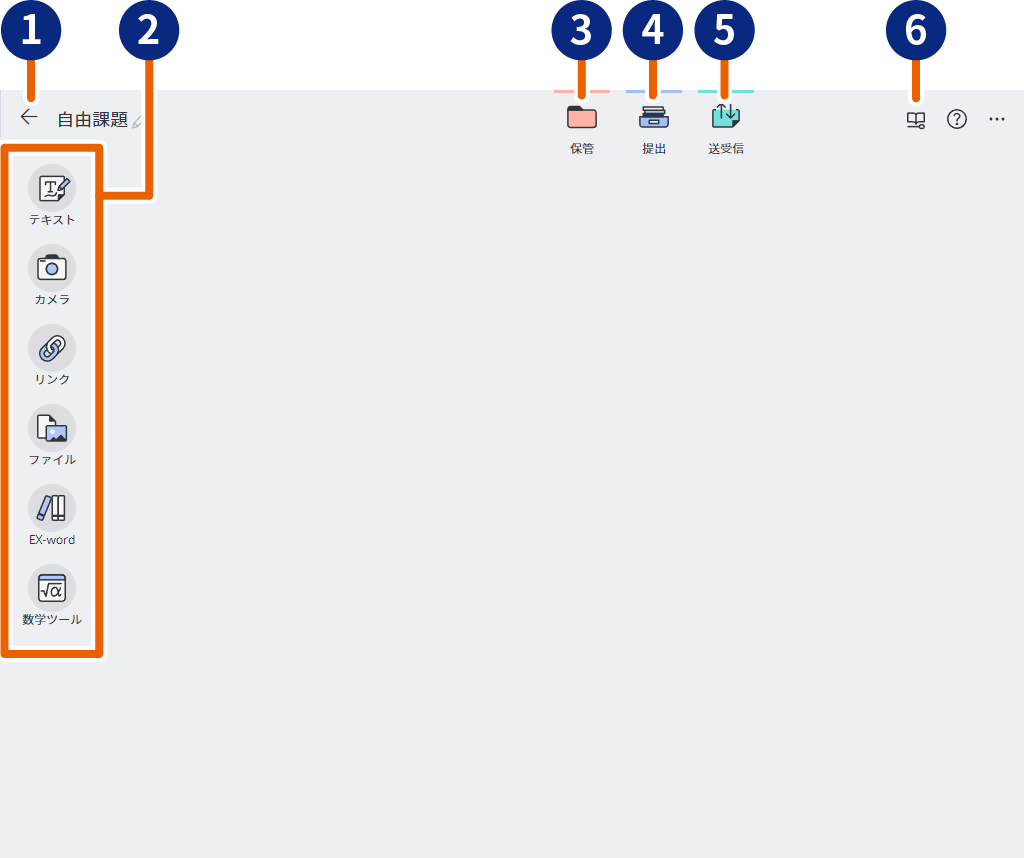
| 項番 | 項目 | 内容 | 対象ユーザー |
|---|---|---|---|
| 授業/自主学習画面に戻ります。 | // | ||
| ノートブックメニュー | 選択すると各内容のふせんが新規に作成されます。 | // | |
| 作成したふせんをフォルダに保管します。 | // | ||
| ふせんを提出します。 | / | ||
| ふせんを送受信します。 先生は、送信先を指定するか、または生徒全員に送信することができます。 生徒は、送信先を指定するか、または先生に送信することができます。 |
/ | ||
| 先生用の設定画面が表示されます。 |
課題管理画面
ノートブック画面で【】(提出)を選択すると、課題管理画面が表示されます。
先生は、生徒への課題を設定したり、生徒からの提出状況を確認したりできます。
生徒は、設定された提出期限を確認したり、提出した課題を確認したりできます。
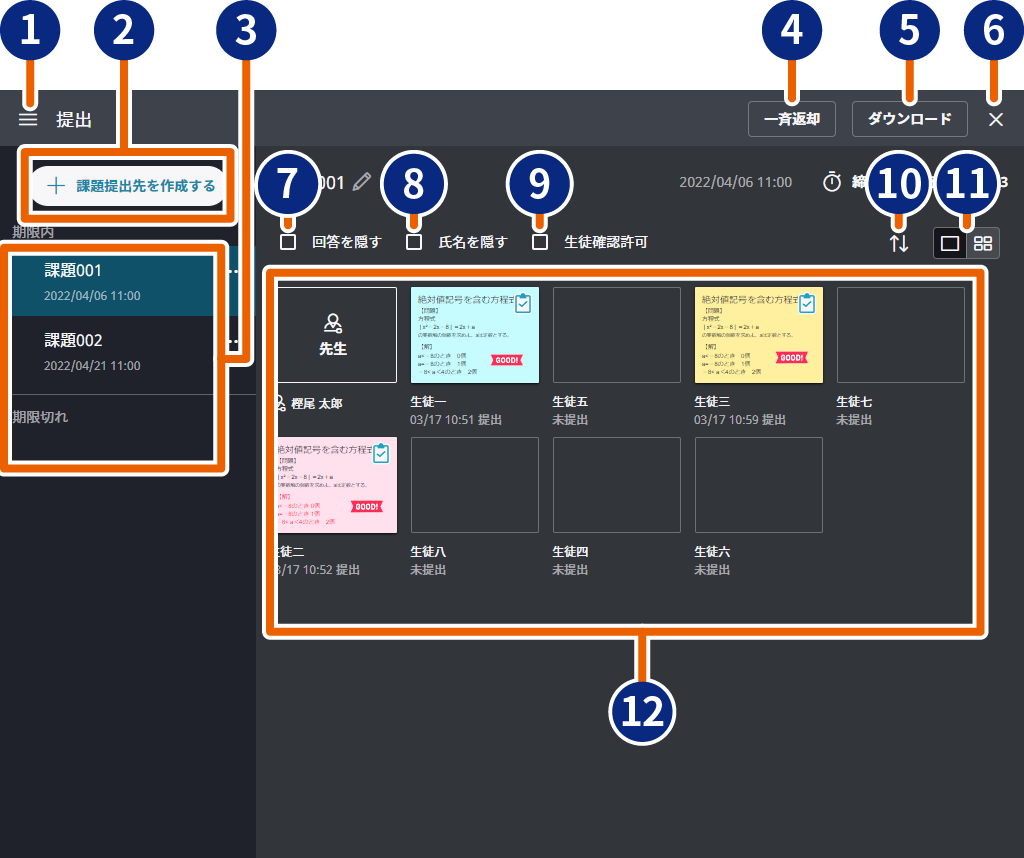
| 項番 | 項目 | 内容 | 対象ユーザー |
|---|---|---|---|
| (全画面表示) | 提出課題一覧を全画面で表示します。 | / | |
| 課題提出先を作成する | 新規に課題の提出先を作成します。 | ||
| 課題項目 | 作成した課題名が表示されます。 選択すると、提出された課題が表示されます。 【】を選択すると機能メニューが表示され、課題の変更・削除ができます(先生のみ)。 |
/ | |
| 一斉返却 | 生徒全員のノートブックに課題を返却します。 | ||
| ダウンロード | 表示中の提出課題を使用中のノートブックにダウンロードします。 授業画面で【提出画面へ】を選択して課題管理画面に移動した場合は表示されません。 |
||
| ノートブック画面に戻ります。 | / | ||
| 回答を隠す | 提出課題をすべて非表示にする場合にチェックを付けます。 | ||
| 氏名を隠す | 課題提出者の氏名を表示しない場合にチェックを付けます。 | ||
| 生徒確認許可 | 生徒の課題管理画面に、他の生徒の提出課題を表示する場合にチェックを付けます。 | ||
| 提出課題の表示順を変更します。 | / | ||
| /(サムネイル切り替え) | 提出課題のサムネイル表示の大小を切り替えます。 | / | |
| 提出課題一覧 | 生徒が提出した課題が表示されます。 | / |
ふせん編集画面
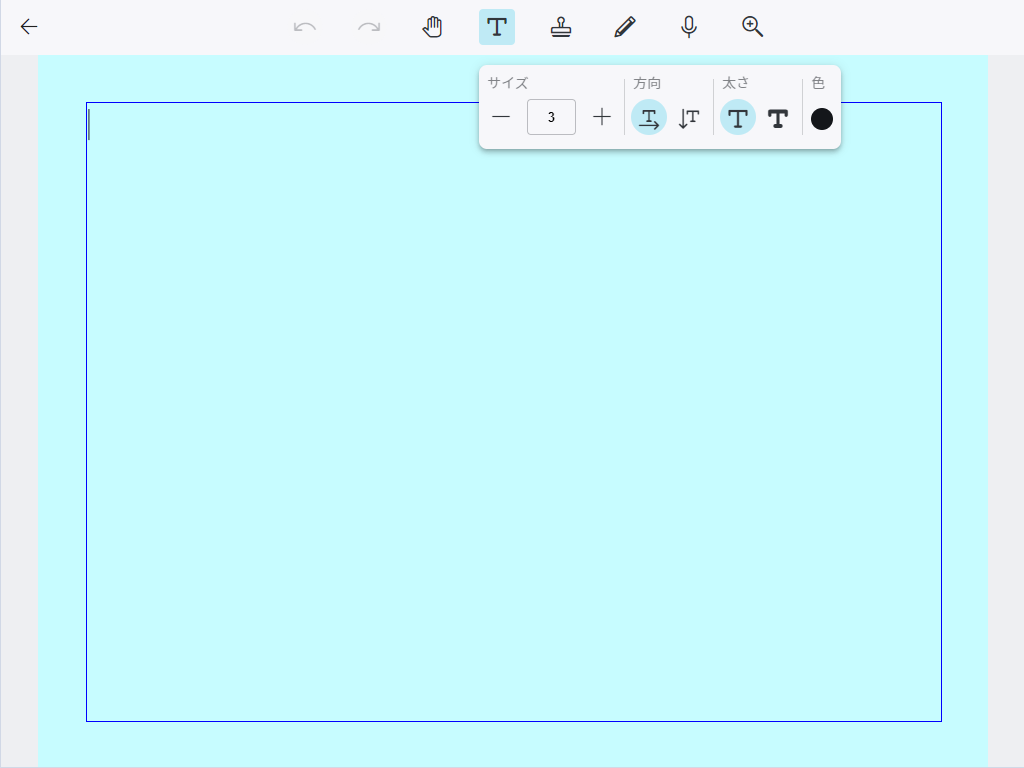
ノートブックに貼り付けたふせんは、背景色や文字サイズ、文字色などを編集することができます。
- ふせんの種類によって編集できる内容が異なります。
ふせん保管画面
ノートブック画面で【】(保管)にドラッグ&ドロップするとふせん保管画面が表示されます。
作成したふせんをフォルダに保存できます。
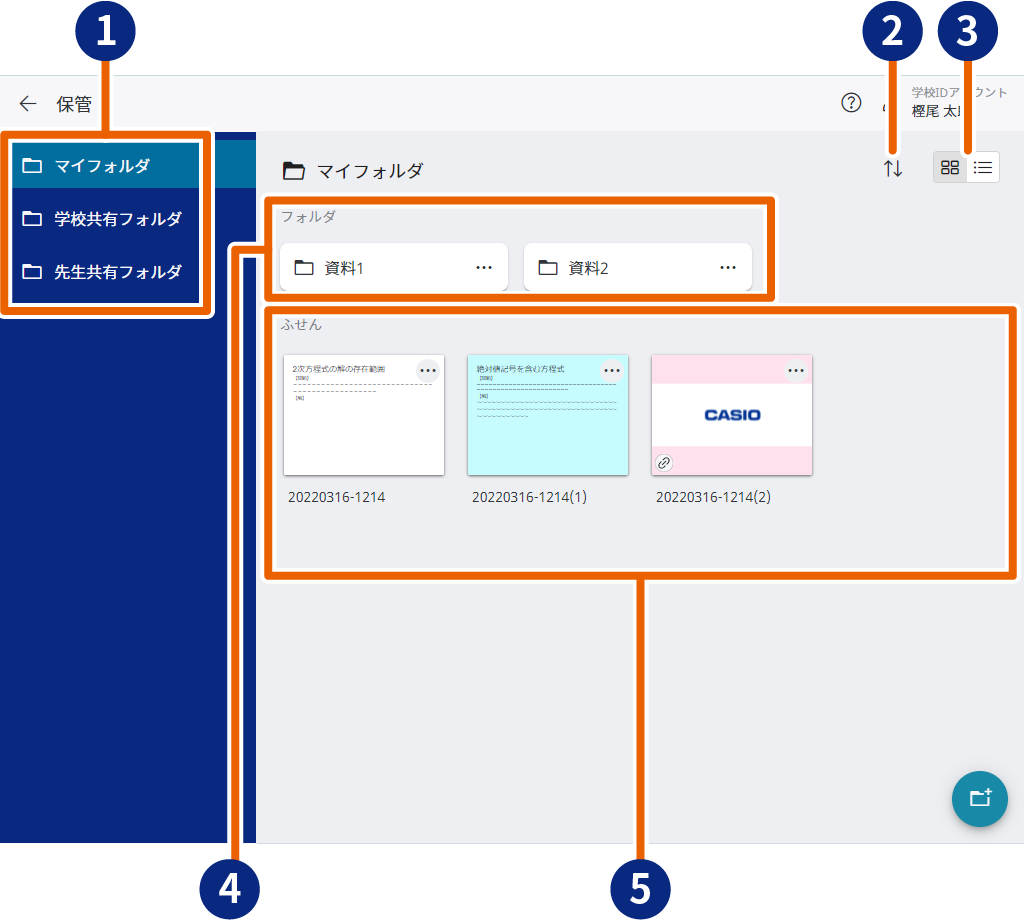
| 項番 | 項目 | 内容 | 対象ユーザー |
|---|---|---|---|
| フォルダ一覧 | 登録されているフォルダが表示されます。選択するとフォルダ内のデータが表示されます。 | // | |
| フォルダ/ふせんの表示順を変更します。 | // | ||
| / | ふせん保管画面の表示を、サムネイル表示またはリスト表示に切り替えます。 | // | |
| フォルダ内のフォルダ一覧 | フォルダ一覧で選択したフォルダ内にあるフォルダが表示されます。選択するとフォルダ内のデータが表示されます。 | // | |
| ふせん一覧 | 保存されているふせんのサムネイルが表示されます。選択すると、ふせんがノートブック上に表示されます。 | // |
- 生徒の場合は、フォルダ一覧に【先生共有フォルダ】は表示されません。
ライセンス情報画面

コンテンツのライセンス情報を確認できます。
- CASIO IDでログインした場合は、【ライセンスコードを入力】が表示されます。【ライセンスコードを入力】を選択し、ライセンスコードを入力して【有効化する】を選択すると、コンテンツを有効化できます。
- ライセンスの残日数が90日になると、【あなたのライセンス】メニューの横に【】が表示されます。
- 個人でご利用の方のみ:
ライセンスに更新がある場合は、ライセンス名の横に【更新の確認】が表示されます。【更新の確認】を選択して更新を行ってください。
学校IDをお持ちの方は、個人で更新できません。学校の本サービス管理者にご確認ください。
ブラウザ使⽤上のご注意
「戻る」や「リロード(画⾯の再読み込み)」といったブラウザ機能には対応しておりませんので、 ⾚枠内の機能をご利⽤ください。